本篇文章主要记录,如何将发布Hololens应用程序
配置Unity工程
这里我所使用的Unity版本为:
Unity HoloLens 5.4.0f3-HTP (64-bit)
场景设置
官方原文如下:
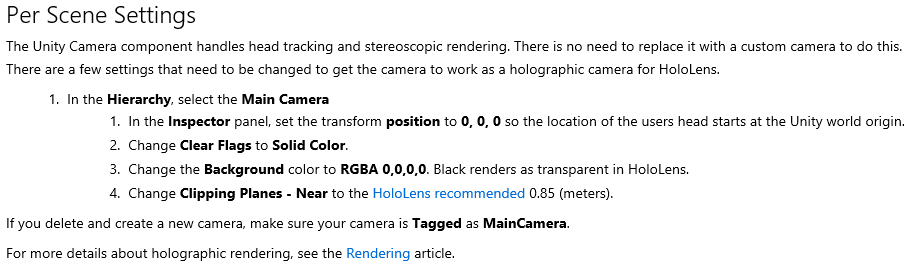
描述如下:
Unity相机组件用于头部跟踪和立体渲染。没有必要用一个自定义的相机来代替默认的相机。只需要修改相应的一些相机参数即可用做透镜全息摄影机。
1在层次结构中,选择主相机
1、在检查面板中,将transform中的position设置为0,0,0,将此位置作为用户在Unity中的原点。
2、将Clear Flags 修改为Solid Color。
3、改变背景颜色RGBA为0,0,0,0。目的——黑色将在HoloLens呈现透明。
4、推荐将摄像机的近裁剪面设置为0.85(米)。(个人观点不一定,当离物体太近时,会出现被裁剪破面情况,可以设置为0.01)
如果你删除和创建一个新的相机,请确保您的摄像机标记为MainCamera。
有关更多细节,参见渲染文章。
设置如下所示:
发布设置
如下所示:
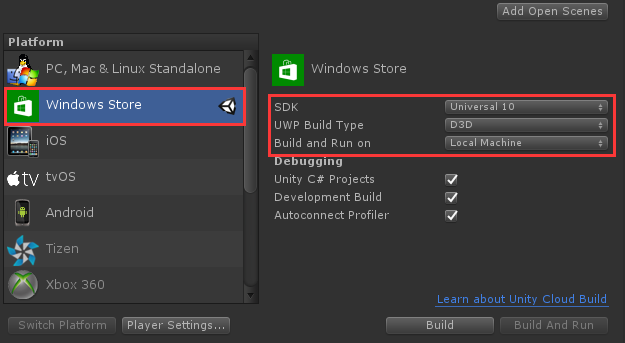
主要事项:
- 1:如果没有Winsows Store发布选项——Unity安装存在问题,下载所对应的平台Windows
Store,但是还是推荐直接下载Hololens官网所提供的安装下载。
2:如果SDK无法下载,Visual
Studio下载安装存在问题,需要现在VS2015 Update3版本
3:具体安装配置可参考前面一篇文章
Quality设置
Edit > Project Settings > Quality
如下所示:
Virtual Reality Supported 设置
最后点击Build 即可发出应用程序VS包。
温馨提示
如果发布失败,绝大情况是因为安装软件存在问题,可参考如下:










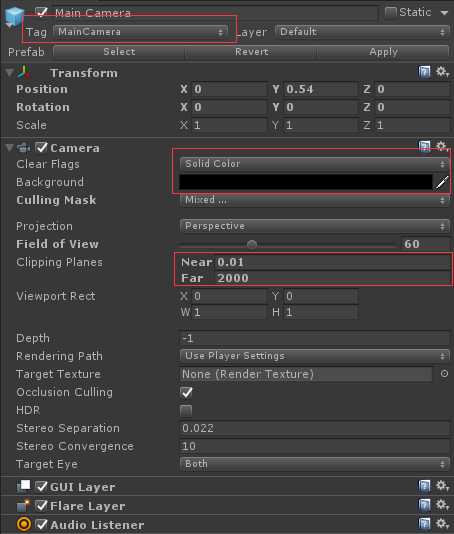
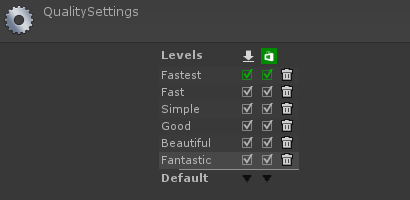
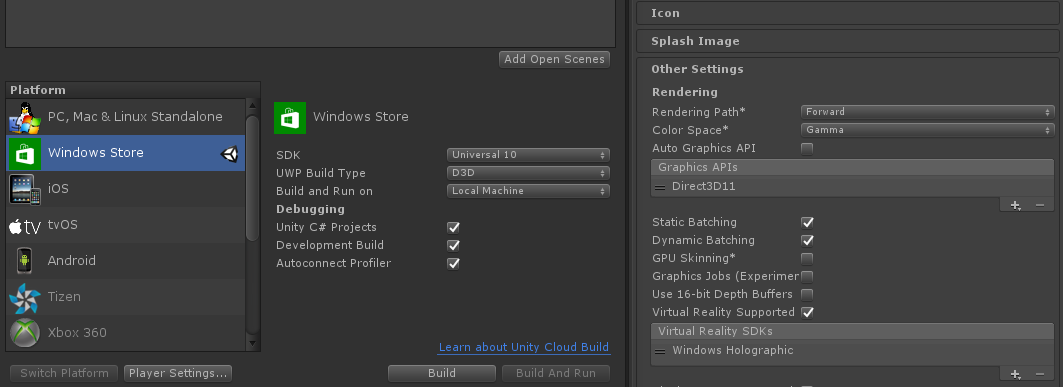
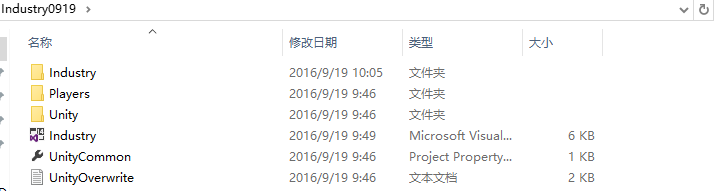














 3495
3495

 被折叠的 条评论
为什么被折叠?
被折叠的 条评论
为什么被折叠?








